Mudanças entre as edições de "Relatório de venda de veículos/equipamentos"
(Criou página com 'Categoria:Consultor's'''<big><big>1 - Objetivo</big></big>'''<br /> Orientar os usuários referente ao relatório MOV177r - Venda de Veículos e Equipamentos. O sistem...') |
|||
| (12 edições intermediárias de um usuário não apresentadas) | |||
| Linha 1: | Linha 1: | ||
[[Categoria:Consultor's]]'''<big><big>1 - Objetivo</big></big>'''<br /> | [[Categoria:Consultor's]]'''<big><big>1 - Objetivo</big></big>'''<br /> | ||
| − | Orientar os usuários referente ao relatório MOV177r - Venda de Veículos e Equipamentos. | + | Orientar os usuários referente ao relatório MOV177r - Venda de Veículos e Equipamentos. Tem como principal objetivo analisar uma venda com base nos encargos e comissões, fazendo uma análise de lucro ou prejuízo por venda. |
| Linha 15: | Linha 15: | ||
<br> | <br> | ||
<br>'''<big><big>2 – Instrução/Orientações</big></big>'''<br /> | <br>'''<big><big>2 – Instrução/Orientações</big></big>'''<br /> | ||
| − | + | Descompactar o layout mov177r.rtm em ??\progress\usuario\relatorios [http://www.webcgi.com.br/downloads/News_2014/mov177r/mov177r.rar]<br> | |
| − | Executar o programa mov177r | + | |
| − | Acesso pelo Menu Geral > Business Intelligence > Estoque > Movimentos > Vendas Equipamentos TK | + | Executar o programa mov177r<br> |
| + | Acesso pelo Menu Geral > Business Intelligence > Estoque > Movimentos > Vendas Equipamentos TK<br> | ||
[[Arquivo:mov177r_programa.jpg|700px]] | [[Arquivo:mov177r_programa.jpg|700px]] | ||
<br> | <br> | ||
| − | Informar os campos primeira tela, e clicando no botão Fórmulas é possível à inclusão de algumas informações, segue alguns exemplos: | + | Informar os campos primeira tela, e clicando no botão Fórmulas é possível à inclusão de algumas informações, segue alguns exemplos:<br> |
[[Arquivo:mov177r_formulas.jpg]] | [[Arquivo:mov177r_formulas.jpg]] | ||
| Linha 30: | Linha 31: | ||
| − | - marcar nos campos de sumário os valores e quantidades, conforme exemplo abaixo: | + | - marcar nos campos de sumário os valores e quantidades, conforme exemplo abaixo:<br> |
[[Arquivo:cubo.jpg]] | [[Arquivo:cubo.jpg]] | ||
| Linha 41: | Linha 42: | ||
| − | O relatório será visualizado dessa forma: | + | O relatório será visualizado dessa forma:<br> |
[[Arquivo:rel_vendas1.jpg]] | [[Arquivo:rel_vendas1.jpg]] | ||
| − | |||
Edição atual tal como às 15h49min de 20 de agosto de 2014
1 - Objetivo
Orientar os usuários referente ao relatório MOV177r - Venda de Veículos e Equipamentos. Tem como principal objetivo analisar uma venda com base nos encargos e comissões, fazendo uma análise de lucro ou prejuízo por venda.
O sistema localizará as mercadorias que forem associadas a veículos, no período informado e grupo de históricos informado no programa. Este grupo de histórico deverá conter apenas históricos do tipo de venda de veículos/equipamentos.
Para cada venda serão lidas as OS’s faturadas, a partir da data de compra do veículo/equipamento, de acordo com as contas informadas na tela, carregará as variáveis de custo da OS e valor faturado de cada OS.
No botão fórmulas é possível criar variáveis para serem listadas como um campo do Cubo.
Se o Veículo/Equipamento for transferido de uma filial para a outra, o sistema irá localizar o documento de compra na filial de origem e assinala todos os campos do cubo referente à compra.
2 – Instrução/Orientações
Descompactar o layout mov177r.rtm em ??\progress\usuario\relatorios [1]
Executar o programa mov177r
Acesso pelo Menu Geral > Business Intelligence > Estoque > Movimentos > Vendas Equipamentos TK
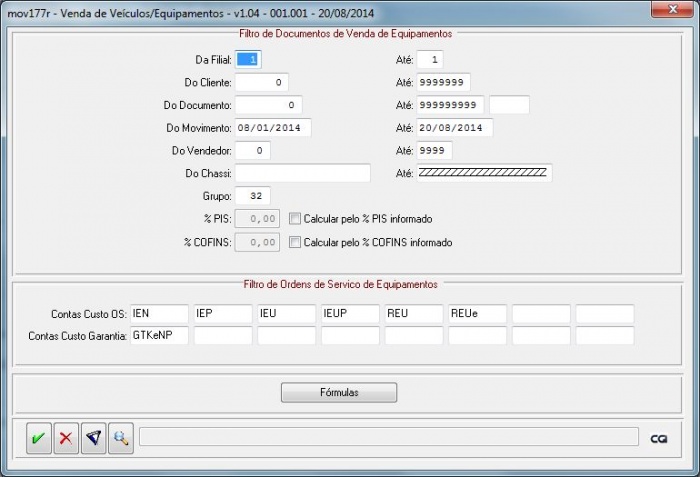
Informar os campos primeira tela, e clicando no botão Fórmulas é possível à inclusão de algumas informações, segue alguns exemplos:
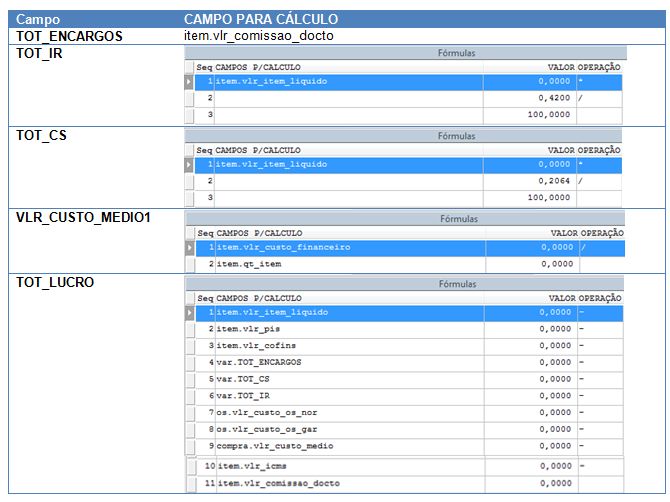
Ao abrir o cubo deve ser definido as informações do Cubo:
- marcar nos campos de sumário os valores e quantidades, conforme exemplo abaixo:

No campo de Dimensão devem ser marcadas as outras opções.
Ao abrir o cubo, clicar na aba Relatórios, e inserir o layout mov177r.rtm.
